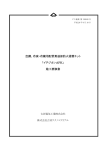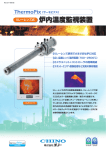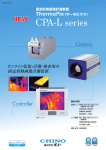Download BGA外観検査 ソフトウェアパッケージ 操作説明書
Transcript
BGA外観 A外観検査 ソフトウ トウェ ェアパッケ アパッケージ ージ 説明書 操作説明 書 (902SP (902SP−CBGA) GA) 株式会社 株式会社ファースト ファースト 1.目次 1.目次 1.目次 1.目次 2 2 2.注意事項 2.注意事項 5 5 3.概要 3.概要 6 6 3.1 機能 3.1 機能 6 3.2 シス 3.2 システム構成 テム構成 7 7 3.3 ソフ 3.3 ソフトウェア構成 トウェア構成 8 8 4.処理内容 4.処理内容 9 9 4.1 環境 4.1 環境設定 設定 9 9 4.1.1 4.1.1 歪み補正 歪み補正 9 9 4.1.2 4.1.2 入出力 入出力 9 4.1.3 4.1.3 画像評価 画像評価 9 9 4.1.4 4.1.4 シーン替え シーン替え 10 10 4.2 マス 4.2 マスター登録 ター登録 11 11 4.2.1 4.2.1 位置決め 位置決め 11 11 4.2.2 4.2.2 基板外形計測 基板外形計測 11 11 4.2.3 4.2.3 ボール検出 ボール検出 12 12 4.2.4 4.2.4 マスター登録 マスター登録 13 13 4.3 判定 4.3 判定条件 条件 16 16 4.3.1 4.3.1 判定条件 判定条件 16 16 4.3.2 4.3.2 判定項目 判定項目 16 16 4.4 品種 4.4 品種設定_____ 設定___________________ ___________________________ ______________17 4.4.1 4.4.1 品種名____ 品種名_______ ______________ _______________________ ______________17 4.4.2 4.4.2 マスターNo_ マスターNo_______________ ___________________________ ______________17 4.4.3 4.4.3 判定No___ 判定No_________________ ___________________________ ______________17 4.4.4 4.4.4 試 行____ 試 行__________________ ___________________________ ______________17 4.5 通 4.5 通 信______ 信____________________ ___________________________ ______________18 4.6 保 4.6 保 存______ 存____________________ ___________________________ ______________18 5.パラメー 5.パラメータ設定 タ設定 19 19 5.1 ( 5.1 (その前に)操作の の前に)操作の説明 19 19 5.1.1 5.1.1 ホームメニュー ホームメニュー 19 19 5.1.2 5.1.2 トラックボール トラックボール 19 19 5.1.3 5.1.3 キー&セル キー&セル 20 20 5.2 環境 5.2 環境設定 設定 21 21 5.2.1 5.2.1 歪み補正をす 歪み補正をするには るには 21 21 5.2.2 5.2.2 通信デバイス 通信デバイスを設定するには を設定するには 26 26 5.2.3 5.2.3 Aスコープを Aスコープを見るには 見るには 28 28 5.2.4 5.2.4 ヒストグラム ヒストグラムを見るには を見るには 28 28 5.2.5 5.2.5 鳥かん図を見 鳥かん図を見るには るには 28 28 5.2.6 5.2.6 手動アライメ 手動アライメント&基準線を表示させるには ント&基準線を表示させるには 28 5.2.7 5.2.7 画像ファイル 画像ファイルを作成するには を作成するには 29 29 5.2.8 5.2.8 輝度の変化状 輝度の変化状態を確認するには 態を確認するには 30 30 5.2.9 5.2.9 シーン替えを シーン替えをするには するには 32 32 5.3 マス 5.3 マスター登録 ター登録 33 33 5.3.1 5.3.1 位置決めモデ 位置決めモデルを登録するには ルを登録するには 33 33 5.3.2 5.3.2 位置決めモデ 位置決めモデルを表示(マスク)するに ルを表示(マスク)するには (マスク)するには 34 5.3.3 5.3.3 位置決めモデ 位置決めモデルのテストをするには ルのテストをするには 35 35 5.3.4 5.3.4 基板外形の計 基板外形の計測領域を設定するには を設定するには 36 36 5.3.5 5.3.5 基板外形のエ 基板外形のエッジ抽出しきち値を設定するに ッジ抽出しきち値を設定するには 37 5.3.6 5.3.6 基板外形計測 基板外形計測結果に補正定数を設定するには 結果に補正定数を設定するには 38 5.3.7 5.3.7 基板外形計測 基板外形計測のテストをするには のテストをするには 39 39 5.3.8 5.3.8 ボール計測の ボール計測のパラメータを設 パラメータを設定するには 定するには 40 40 5.3.9 5.3.9 ボール計測の ボール計測のテストをするには テストをするには 44 44 5.3.10 5.3.10 ボール位置を ボール位置をマスター登録するには マスター登録するには 47 47 5.4 判定 5.4 判定条件 条件 53 53 5.4.1 5.4.1 判定条件を設定 判定条件を設定するには するには 53 53 5.4.2 5.4.2 判定項目を設定 判定項目を設定するには するには 54 54 5.5 品種 5.5 品種設定 設定 55 55 5.5.1 5.5.1 品種名を登録す 品種名を登録するには るには 55 55 5.5.2 5.5.2 マスターNoを マスターNoを設定するには 設定するには 56 56 5.5.3 5.5.3 判定Noを設定 判定Noを設定するには するには 56 56 5.4.4 5.4.4 全試行するには 全試行するには 57 57 5.6 通 5.6 通 信 61 61 5.6.1 5.6.1 リモート検査を リモート検査をするには するには 61 61 5.6.2 5.6.2 デバイスが標準 デバイスが標準I/Oの時_________ I/Oの時____________________ ___________ 61 5.6.3 5.6.3 デバイスがDI デバイスがDIDOの時 DOの時 72 72 5.6.4 5.6.4 コマンドシーケ コマンドシーケンス(ディバイスがDIDO ンス(ディバイスがDIDOの (ディバイスがDIDOの時) 74 6.便利な機 6.便利な機能 75 75 6.1 ビデ 6.1 ビデオ入力チャネル オ入力チャネルを設定するには を設定するには 75 6.2 ビデ 6.2 ビデオ入力オフセッ オ入力オフセットレベルを設定するには トレベルを設定するには 75 75 3 6.3 画像 6.3 画像ファイルを検査 ファイルを検査対象に設定するには 対象に設定するには 76 76 6.4 現在 6.4 現在のマスターデー のマスターデータを削除するには タを削除するには 77 77 6.5 マス 6.5 マスター登録データ ター登録データをコピーするには をコピーするには 77 77 6.6 メニ 6.6 メニュー表示を英語 ュー表示を英語にするには にするには 78 78 6.7 繰り 6.7 繰り返し精度を評価 返し精度を評価するには するには 78 7.エラーメ 7.エラーメッセージ一覧 ッセージ一覧 81 81 8.最後に… 8.最後に… 83 83 4 2.注意事項 2.注意事項 ① パラメータの設定・変更を行った 変更を行った時は、「 は、「保存」操作を行ってくだ 操作を行ってください。 さい。 操作を行わな いと、 データがプ ラム終了 「保存」操作を行わ ないと 、新たに設定・変更したデータが プログラム終 了 無効とな 次回プロ ラム起動時には れませ 時に無効と なり、次回プ ログラム起動時に は反映されま せん。 ② 画像処理 画像処理装置の 装置の取扱説明書 取扱説明書・操作説明書もお 操作説明書もお読みください。 ださい。 ③ 本ソフト 本ソフトウェアは ウェアは以下に示 以下に示した動作環境 動作環境のもとでのみ でのみ正常に動作します。 ます。 ・CSC902シリーズのハードウェア ・バージョン2.01以降のシステムプログラム ④ 本ソフトウェア フトウェアを起動 を起動する前に る前に以下のシステムパ ステムパラメータを変更 を変更して くだ さい。 く ださい 。 CSC902システムの「システム構築」の「最大ブローブ」を検査対象ワーク のボール数以上にパラメータを変更して下さい。 また、その際に、 「最大中個数」 ・ 「最大ラン個数」も変更してください。 (手順)1)CSC902を立ち上げ、システムメニューを表示する。 2)システムメニューから「システム」−>「オプション」−> 「システム構築」を順にクリックする。 3)システム構築パッドが表示されますので、その中の「最大ブローブ」 「最大中個数」 ・「最大ラン個数」を変更する。 4)システムパラメータの「セーブ」を実行する。 5)CSC902をリセットする。 ⑤ 本説明書内で 本説明書内で記載され 記載されている「ボー 「ボール」とは基本的には「は とは基本的には「はんだ バ ンプ」 を意味 ます。 バンプ 」を意 味します 。 5 3.概要 3.概要 本ソフトウェアは、BGA及びCSPのボール及びパッケージ外寸を計測し、予め設定 された判定値によりOK/NGを出力します。 3.1 機能 3.1 機能 対象ワーク ワークサイズ 検査方法 検査項目 登録・設定方法 登録可能品種数 検査起動方法 結果出力方法 出力項目 同一径サイズのボールが配列されたパッケージ □35mm内 濃淡画像によるエッジ計測の応用 ボール有無・ボール径・ボール位置ズレ・ 基板サイズ・基板中心とボール中心のズレ トラックボール及びGUIによる設定 20品種*シーン替え可能数 ( (注1) 標準入出力( (注2)及びフォトカプラ絶縁入力 2) 標準入出力( (注2)及びフォトカプラ絶縁出力 2) 品種毎のOK/NG・ボール個々の計測結果値 (注1 (注1) 1段で20品種(検査仕様)が登録できます。 また、CSC902のファイル装置の容量によりシーン替えの出来る 個数が異なります。 (注2 (注2) 標準入出力とはCSC902が標準で用意している 「シリアル通信」 、 「パラレル通信」です。 6 3.2 シス 3.2 システム構成 弊社製画像処理装置にCCDカメラ、白黒モニタを接続して計測を行います。 また、検査を安定させる為にも照明装置が必要です。 カメラ モニタ 照明装置 画像処理装置 パッケージ システム構成図 弊社推 弊社推奨の照 奨の照明装置 社名 CCS 型名 7 3.3 ソフトウェア ソフトウェア構成 カテゴ カテゴリ リ 設定項目 設定項目 内容 ●環境設定 歪み補正 入出力 画像評価 シーン替え ●マスタ登録 位置決め 基板外形 ボール検出 カメラ歪みを補正するオートキャリブレ ーション(実寸値換算) 外部機器との通信デバイスを設定 Aスコープなどにより対象ワークの画像 を評価。また、入力画像の保存 現状のデータをファイル装置に保存し指 定シーンとの入れ替え 検査対象ワークのアライメントマークを 登録 基板外形計測においての計測範囲指定 判定項目 検査対象ボールの位置、形状、計測範囲 の指定 ボール位置度を計測する際のボール配列 を登録 計測結果についての判定パラメータを指 定 計測項目を指定 品種名 品種名を英数字8文字で登録 マスタNo ●通信 マスタ登録リストの1∼20のリスト Noを指定 判定条件リストの1∼20のリスト Noを指定 指定されたリストNo内のパラメータを 使用し試行 外部機器との通信を開始 ●保存 現状のデータをすべて保存 ●終了 ソフトウェアパッケージを終了し CSC902システムに移行 マスタ登録 ●判定条件 ●品種設定 判定条件 判定No 試行 8 処理内容 容 4.処理内 本ソフトウェアは大きく5つのカテゴリーに分かれています。 (環境設定・マスター登録・判定条件・品種設定・通信) 以下にそれぞれの処理内容を記します。 4.1 環境設定 4.1.1 4.1.1 歪み補正 歪み補正 弊社指定のジグ(セミアライメントテンプレート)を使用することにより、 カメラ歪みを補正して、実寸単位での画像計測を可能にします。 4.1.2 4.1.2 入出力 入出力 外部機器との通信においての入出力デバイス及びエコーバックの設定を行います。 設定されたデバイスにおいてのパラメータはCSC902システムの 「入出力」を変更してください。 4.1.3 4.1.3 画像評価 画像評価 キー ●Aスコープ ●ヒストグラム ●鳥かん図 ●基準表示 ●画像保存 ●輝度評価 機能 対象画像のX断面、Y断面での濃度レベルをモニタTV上 に表示します。 対象画像の濃度ヒストグラムをグラフにしてモニタTV上 に表示します。 対象画像を水平面にして、各点の濃度レベルを高さとした Wire_Frame 形状の鳥かん図をモニタTV上に表示しま す。 モニタTV上に十字マークを表示しワークの手動位置決め に役立てます。 対象画像を画像ファイルとしてファイル装置に保存しま す。 同一ワークについて時間をおいた際の、濃度(輝度)レベ ルの変化状態を確認できます。これにより照明や外乱交の バラツキ具合を視覚的に確認出来ます 9 4.1.4 4.1.4 シーン替え シーン替え 現在、1シーン20品種(検査仕様)になっていますが、シーン替え(ファイル 交換)をすることにより、品種(検査仕様)数を多く登録できます。 (注記) ファイル装置(FS0)には以下のファイルが保存されます。 CONFIG.BGA――― BGAソフト管理データ (84byte) PARAM??.BGA――― パラメータデータ MODEL??.BGA――― モデルデータ (216,276byte) (2,799,274byte) ??はシーンNoです。 1シーンに使われるデータ量は、 84+(216,276+2,799,274) = 3,015,632byte (約3Mバイト) ^^^^^^^^^^^^^^ 1シーン分の総データ ★ファイル装置内の空き容量により設定できるシーン数は異なります。 ★データ構造については、製品改造の為予告無しに変更する事があります。 (前バージョンとの互換性がとれない事があります) 10 4.2 マスター登録 ー登録 検査範囲・方式等を設定します。 4.2.1 4.2.1 位置決め 位置決め 計測ワークに対して位置決め(アライメントマーク)を2カ所登録します。 例えば、パッケージの左上角と右下角を登録することにより回転補正も行え ます。計測範囲は全てここでの移動量を基準とします。 点線が検査範囲 4.2.2 4.2.2 基板外形計測 基板外形計測 基板の縁を覆うように8カ所の外形計測範囲を指定します。 点線が計測範囲 11 4.2.3 4.2.3 ボール検出 ボール検出 ボール群がある範囲を指定します。指定された範囲内でボール計測を実行しま す。計測内容はボール径、ボール位置度、ボール群中心です。 点線が計測範囲 12 4.2.4 4.2.4 マスター登録 マスター登録 ボール位置度を計測する際のボール配列をマスターワークを使用し登録します。 また、ボール配列を登録する際、基準とする位置を選択します。 マスターワークを使用出来ない場合はボール間ピッチや個数を指定し理想上の ボール配列を登録します。 ・基板外形基準 基板外形計測で求められた基板 四隅の座標から基板中心を算出 し、その中心を基準位置として ボール個々の位置を登録します。 ・ボール群中心基準 同一行及び同一列のボール位置 座標を直線近似しそれぞれ近似 された直線の交点を基準位置と してボール個々の相対位置を登録し ます。 (EIAJ 規格に準拠) ・任意位置基準 何らかのアライメントマークが ある場合は、それを基準位置と してボール個々の位置を登録し ます。アライメントマークの 検出方法はグレイパタンマッチン グを使用します。 13 ・CAD基準 パラメータでボール数、ピッチ を入力する事によりボール配列 状態を認識し、認識されたボール 群を上記のボール群基準と同様な 手順で基準位置を算出し、ボール 個々の位置座標を登録します。 (ボール位置ズレ計測方法) マスターワークを使用してボール個々の基準位置からの距離を登録します。 登録方法は上記の4つから選択します。 検査時は、登録方法と同じ手順で入力ワークに対してボール個々について 基準位置からの距離を算出します。 最後に対応するボール毎にマスターとのズレを求めボール位置度とします。 (EIAJ 規格に準拠) 位置度 マスターボール 位置 入力ワークボール位置 マスターワーク及び入力ワークの 基準位置(基準位置同士を合わせる) 14 (ボール径計測方法) ボール外周にエッジ検出を実行し検出されたエッジ座標から外接円を 求めます。 (EIAJ 規格に準拠) 外接円 外周エッジ点 ボール径 15 4.3 判定条件 計測結果に対しての判定値を設定します。また、計測項目を 選択します。 4.3.1 4.3.1 判定条件 判定条件 計測されたデータはここで指定されたパラメータと比較しOK/NGを 判定します。また、キャリブレーション設定(歪み補正)により実寸値での 判定が可能です。 4.3.2 4.3.2 判定項目 判定項目 ボール径計測、全体ズレ計測、基板外形計測、ボール位置度計測の4計測を 選択できます。必要ない計測項目についてはパラメータのスイッチをOFF にすることにより計測をしないようにします。これにより多少の処理 時間が短縮されます。ソフトウェアのデフォルト値はすべてONです。 16 4.4 品種設定 先に登録したマスター及び判定条件をNo指定し品種を作成します。 4.4.1 4.4.1 品種名 品種名 英数字8文字以内で登録します。 4.4.2 4.4.2 マスターNo マスターNo 先に登録したマスター登録リストのNoを指定します。 4.4.3 4.4.3 判定No 判定No 先に登録した判定条件リストのNoを指定します。 4.4.4 4.4.4 試行 指定されたパラメータに従い試行し検査結果を表示します。 また、同一ワークの繰り返し精度実験も行えます。 (注) 繰り返し精度実験は、同一ワークに対して10回連続で計測した 際のボール個々の径及び位置度の最大値・最小値・標準偏差を 表示します。 17 4.5 通信 コマンドの入力により検査を実行します。 (出力 (出力結果) 結果) 全体のOK/NG、基板四隅座標、 基板サイズ、各ボールの位置座標、 位置度、ボール径と品種名です。 (注) (注) インターフェイス及び出力内容は今後予告無しに追加を行う ことがあります。 4 . 6 保存 現在のシーンデータを保存します。 18 5.パラメー 5.パラメータ設定 以下にカテゴリー毎のパラメータ設定方法を記します。 5.1 (その前に)操 前に)操作の説明 5 . 1 . 1 ホームメニ ホームメニュー 以降の説明で、任意のパラメータ設定パッドを表示させるには以下に示すホーム メニューパッドからの操作とします。 5 . 1 . 2 トラックボ トラックボール 本文中にクリックや右クリックと表記しますが内容は以下の通りです。 右 右クリック 右ボタン(オレンジ)を一度押すこと! リック クリック 左ボタン(赤)を一度押すこと! 19 5 . 1 . 3 キー&セル キー&セル 以下のようにカーソルが指しているところを本文では「???」キーと説明 します。 以下のようにカーソルが指しているところを本文では 「対象NoのマスターNoセル」と説明します。 20 5.2 環境設定 5.2.1 5.2.1 歪み補正をす 歪み補正をするには るには 弊社指定のテンプレートを使用することにより画像の 歪みを補正し、補正後の 画像に対してキャリブレーション(実寸値換算)を行います。 ①「環境設定」−>「歪み補正」キーを順にクリックします。 ②以下のパッドが表示されます。 ③ 対象チャネルNoのXスケールorYスケールセルをクリックし以下の 基準線を表示させます。 (注1) (注1) ここで「解除」キーをクリックすると現在までのキャリブレーションデータを すべて初期化します。 21 テンプレートの中心がモニタ TVの真ん中に来るように調整し て下さい。 ④「設定」キーをクリックし以下のパッドを表示させます。 22 ⑤「計測範囲(始点) 」&「計測範囲(サイズ) 」キーをクリックし以下のように テンプレートのアライメントマークを囲みます。 縦・横のアライメント マークが同一数になるよう に範囲を指定して下さい。 ⑥「縦・横 丸数」キーをクリックし、⑤で指定した枠内のアライ メントマーク数を入力します。 ⑦「円の半径」キーをクリックし以下のようにアライメントマークを囲む様に 円形を作成します。 1)まず、任意のマーク中心 にカーソルを移動させます。 2)マークを覆うようにカー ソルを横に移動させます。 3)マークよりひと回り大きく 設定して下さい。 23 ⑧「エッジ抽出シキイ値」キーをクリックしますと以下のようにスライダーが 表示されますので、スライダーを移動させ⑤で指定した範囲内の全ての アライメントマークが検出される様に設定します。 (注2) (注2 (注2) キーボードパッド上に表示されている値は「エッジ抽出シキイ値」 です。 「−1」を指定するとシキイ値を自動設定します。 ⑨パラメータの設定を終えましたら、状態確認パッドの「更 新」キーを クリックします。 ⑩以下のように歪み補正結果が表示されますので確認し、良ければ「は い」 を悪ければ「いいえ」キーをクリックして下さい。 表示中の十字マークは歪み補正 しないときの座標値で、クロス マークは歪み補正後の座標値で す。また、()で表示されている 値は、歪み補正前の 座 標 値と歪み補正後の座標値との差 を絶対値で表しています。 24 ⑪以下のように「はい」キーを選択しますと歪み補正データを使用して実寸値 換算を実行し、1画素に対する実寸値を表示します。 この場合は1画素 Xスケールは50 50μ 50μm、 Yスケールも50 50μ 50μm で換算されます。 ⑫対象チャネルNoの単位セルをクリックし以下のパッドから計測対象単位を 選択します。 (注3) 単位をpix以外にしたときは これからの計測結果やパラメ ータ設定値はすべて選択された 単位での表示・設定となります。 (注3 (注3) キャリブレーション操作が終了しますと通常はμ μm単位に更新されますが、 カメラ歪みのみ有効にして、計測値&パラメータ値は画素単位で 指定したいときはpix pixを選択してください。 pix 25 5.2.2 5.2.2 通信デバイス 通信デバイスを設定す を設定するには 外部機器と通信をする際のデバイスを設定します。 ①「環境設定」−>「入出力」キーを順にクリックします。 ②以下のパッドが表示されます。 ③「デバイス」キーをクリックし通信デバイスを選択します。 (注1) ④ ③でDI DID 「エコーバック」キーをクリックし DIDO以外を選択したときは、 エコーバックのON/OFFを選択します。 ⑤「タイムディレイ」キーをクリックしディレイ時間を設定します。 (注2) ⑥ 照明制御を行う場合は「照明 制御」キーをクリックしON/OFF スイッチをONにします。 (注3) 26 (注1 (注1) 指定されたデバイスについてのパラメータはCSC902システム のものを使用します。 (注2 (注2) ここでのタイムディレイとは、リモートモード(外部機器との通信状態) 実行時に外部からのコマンドを受け取った際、CSC902側が 次のコマンドを受け取れるまでの退避時間を意味します。 単位は「ms mse msec」で指定します。 (注3 (注3) ここでの照明制御とは、外部照明コントローラと接続されている 事を前提とし、 「照明制御」キーがONに設定されていますと、 DIDOのDO6信号がCSC902側から出力されますので、 照明コントローラ側は外部照明のON/OFF制御ができます。 CSC902側がDO6をONにするタイミングは計測要求コード が入力された直前です。 また、DO6をOFFにするタイミングは計測が終了した直後です。 27 5.2.3 5.2.3 Aスコープを Aスコープを見るには 見るには 5.2.4 5.2.4 ヒストグラム ヒストグラムを見るに を見るには 5.2.5 5.2.5 鳥かん図を見 鳥かん図を見るには るには 5.2.6 5.2.6 手動アライメ 手動アライメント&基 ント&基準線を表示させるに 示させるには(注) 表示されている画像の濃度レベルや配置・傾向等を観察する際のユーティリ ティーを実行します。 ①「環境設定」−>「画像評価」キーを順にクリックします。 ②以下のパッドが表示されます。 ③任意の画像評価ユーティリティーのキーをクリックします。 (注) (注) 基準線表示とは、モニタTV中央に十字マークを表示しているだけです。 ワークの手動位置決め等にお使い下さい。 28 5.2.7 5.2.7 画像ファイル 画像ファイルを作成す を作成するには 現在表示されている画像を任意の名前でファイル化し、ファイル装置(FS0) に保存します。 ①「環境設定」−>「画像評価」−>「画像の保存」キーを順にクリックします。 ②以下のパッドが表示されます。 ③「ファイル名」キーをクリックしキーボードパッドを表示させ任意の ファイル名を入力します。 (注) (注) (注) ファイル名は12文字までとなります。 29 5.2.8 5.2.8 輝度の変化状 輝度の変化状態を確認 態を確認するには 2枚の画像ファイルを作成し画素毎の差分画像を作成して輝度の変化状態 を確認します。 ①「環境設定」−>「画像評価」−>「輝度評価」キーを順にクリックします。 ②以下のキーが表示されますのでキーをクリックし1枚目の画像を作成します。 ③以下のキーが表示されますのでクリックし2枚目の画像を作成します。 30 ④以下のキーが表示され1画素毎の差分画像が表示されます。 ★ 輝度変化が無いときはモニタTV上は真黒(濃度値「0」 )になります。 輝度変化が大きくなるにつれて白ぽっく(最高濃度値「255」 )なります。 31 5.2.9 5.2.9 シーン替えを シーン替えをするには するには 本ソフトウェアでは1シーンに20品種まで登録出来ますが、それ以上の品種 を登録するにはシーン替え操作をすることにより可能となります。 (但し、ファイル装置の容量に依存する。 ) ①「環境設定」−>「シーン替え」キーを順にクリックします。 ②以下のパッドが表示されます。 ③「シーンNo」キーをクリックしシーン替えしたいシーンNoを指定します。 この際、現在のシーンNoはファイル装置に自動的に保存されファイル装置 から指定されたシーンNoのファイル群( (注)を読み込みます。 (読み込みファイルがファイル装置に存在しないときはファイル装置内の領域 を新たに確保します。しかし、確保する領域がファイル装置にないときは、 領域確保が行なえませんので、シーン替えはできません。 ) (注) (注) ファイル群とは、ファイル装置(FS0)に保存される3ファイルです。 1)CO CON CONFIG FIG.BGA 2)PA PAR AM??.BGA PARAM? 3)MO MOD MODEL? EL??.BGA BGA ??はシーンNoを意味します。 32 5.3.マスター登録 ー登録 5.3.1 5.3.1 位置決めモデ 位置決めモデルを登録 ルを登録するには 検査対象ワークの位置ズレや傾きを計測する際のアライメントマークを登録 します。 ①「マスター登録」−>対象Noの位置決めセルをクリックします。 ②「モデル1(2)を登録」キーをクリックします。 ③以下のように登録パッドが表示されますのでアライメントマークを設定 します。 (注1) (注2) 注1) (注1) なるべくモデル1はワークの左上に、モデル2はワークの右下 に登録してください。 (注2 (注2) モデルサイズは最大100*100とします。それ以上のモデルは 登録されません! 33 5.3.2 5.3.2 位置決めモデ 位置決めモデルを表示 ルを表示(マスク)するには )するには 登録されたモデルを表示し任意位置に不感帯マスクを設定することができます。 ①「マスター登録」−>対象Noの位置決めセルをクリックします。 ②「モデル1(2)の表示」キーをクリックします。 ③以下のパッドが表示されますのでマスク等を設定して下さい。 34 5.3.3 5.3.3 位置決めモデ 位置決めモデルのテス ルのテストをするには 登録されたモデルをパタンマッチング処理します。 ①「マスター登録」−>対象Noの位置決めセルをクリックします。 ②「テストの実行」キーをクリックします。 ③以下のような処理結果が表示されます。 スコアとは、見つけた場所の相関値を表しています。 (最高100) 35 5.3.4 5.3.4 基板外形の計 基板外形の計測領域を 測領域を設定するには 基板外形を計測する際の計測領域を設定します。 ①「マスター登録」−>対象Noの基板外形セルをクリックします。 ②「検出領域の設定」キーをクリックします。 ③以下の領域設定支援パッドが表示されますので指定の位置に計測領域を 設定して下さい。 領域は8カ所設定します。 それぞれ決まった位置に領域を 設定してください。 36 5.3.5 5.3.5 基板外形のエ 基板外形のエッジ抽出 ッジ抽出しきい値を設定する を設定するには 基板外形を計測する際のエッジ抽出しきい値を設定します。 ①「マスター登録」−>対象Noの基板外形セルをクリックします。 ②「検出領域の設定」キーをクリックします。 ③「しきい値」キーをクリックすると、以下のようにキーボードパッドが 表示されますので0 0∼255の範囲でエッジ抽出しきい値を調整して 55 ください( (注)。また、現在のしきい値での計測結果が表示されますの で参考にしてください。 (注) (注) しきい値には「−1」が用意されています。これは、最適 しきい値を自動算出し計測します。 37 5.3.6 5.3.6 基板外形計測 基板外形計測結果に補 結果に補正定数を設定するに 設定するには 基板外形計測結果に対して補正定数を設定します。 ①「マスター登録」−>対象Noの基板外形セルをクリックします。 ②「補正定数の設定」キーをクリックします。 ③以下のようなパッドが表示されるので4辺についてそれぞれ補正値を 設定して下さい。また、補正単位は「環境設定」の「歪み補正」の 項で指定された単位を採用します。 38 5.3.7 5.3.7 基板外形計測 基板外形計測のテスト のテストをするには 指定された領域からエッジ抽出操作をして基板外形を計測し基板サイズを 算出します。 ①「マスター登録」−>対象Noの基板外形セルをクリックします。 ②「テストの実行」キーをクリックします。 ③以下のように計測結果が表示されます。 基板計測結果パッドの右上に 計測結果単位が表示されます。 既に、 「環境設定」で「歪み補正」を実行した場合は、実寸換算値でサイズが 表示されます。 39 5.3.8 5.3.8 ボール計測の ボール計測のパラメー パラメータを設定するには するには ボールを計測する際のパラメータを設定します。 ①「マスター登録」−>対象Noのボール検出セルを順にクリック します。 ②「パラメータの設定」キーをクリックしますと以下のパッドが表示されます。 <各キ <各キーの説 ーの説明> 1) 「処理範囲(始点) 」 2) 「処理範囲(サイズ) 」 以下のように全てのボールを囲むように範囲を指定してください。 40 3) 「ボール計測領域」 (注) (注) 表示されているボールよりも10∼20%大きめに設定して 下さい。 41 4) 「エッジ抽出シキイ値」 ボールの外周エッジを検出する際のしきい値を選択します。 しきい値の変更によりモニタTV上には検出されるエッジ位置が変わり 計測ボール径が視覚的に確認できます。 以下のように正確にボール外周が計測される様に設定して下さい。 「−1」を指定するとシキイ値が自動的に設定されます。 5) 「エッジ検出手法」 ボールの外周エッジを検出する際の方法を選択します。 ・濃淡検出法 エッジ検出走査ライン内の濃度値がパラメータ で設定された濃度レベルに達した位置をエッジ として計測します。 ・将来拡張用 将来拡張用としています。 (現在は使用不可! 不可!) 6) 「粗サーチ種類」 ボール計測を高精度に計測する前に大まかなボール位置を計測します。 その際の方法を選択します。 ・2値 :2値化画像の計測によりボール」個々の位置を取得します。 ・グレイ:グレイによる投影法によりボール個々の位置を取得します。 42 7) 「ボールの色」 モニタTV上に表示されているボールの色を選択します。 (基板の色に対し、明るい場合は白、暗い場合は黒を設定して下さい。 ) 8) 「画像微調整」 6)で2値を選択したときの2値化レベルを指定します。 通常は「−1」 (判別分析法による自動2値化)が指定されています。 9) 「前処理」 ONにする事により粗サーチを実行する際に対象画像について ノイズ除去作業のフィルターを実行します。 43 5.3.9 5.3.9 ボール計測の ボール計測のテストを テストをするには 指定されたパラメータに従い、ボール位置座標及びボール径を計測し結果を 表示します。 ①「マスター登録」−>対象Noのボール検出セルを順にクリック します。 ②「テストの実行」キーをクリックしますと以下のように実行結果が表示され ます。 ・「ボール群中心」キーをクリックすると以下のようにボール群中心の座標位置 が表示されます。 モニタTVの中央に表示さ れているクロスマークは、 ボール群中心です。 44 ・「ボール結果」キーをクリックすると以下のように全てのボール 計測結果が一覧となって表示されます。 Noをクリックす ると、指定された Noのボールが 表示されます。 一覧表のタイトル部分には、 計測処理速度(画像取込は含みません) 、 計測ボール個数、 計測単位 が表示されます。 45 ・ボールの中心をクリックすると以下のように選択されたボールを拡大表示し エッジ検出結果が視覚的に確認できます。 表示されている拡大画像について「Aスコープ」や「ヒストグラム」の確認 もできます。 また、検出されたエッジ点の総ての座標値も確認できます。 46 5.3.10 5.3.10 ボール位置を ボール位置をマスター マスター登録するには ボール位置ズレ検査(位置度)は、マスターの位置との比較で計測しています。 その際のボール位置のマスターをここで決定します。 ①「マスター登録」−>対象Noのマスター登録セルを順にクリックします。 ②以下のパッドが表示されます。 現在設定されている方法が 右に表示されます。 初期は何も設定されていませ んが「基板中心」が表示され ます。 ③右に表示されている方法以外を指定する場合は「設定基準位置」キーを クリックし以下のパッドを開き選択して下さい。 47 <各キ <各キーの説 ーの説明> 1)「基板中心」 基板外形から検出した基板中心を基準としたボールの 位置を マスターデータとします。 2)「ボール群中心」 全ボール位置の平均位置を基準としたボール位置をマスターデータ とします。 48 3) 「任意位置基準」 ワーク上にアライメントマークが存在する場合、そのアライメント 位置を基準としたボール位置をマスターデータとします。 (注) (注) (注 (注) (注) アライメントマーク登録は位置決めモデルの登録と同じ ですので、パラメータ設定や登録方法についての詳細は 位置決めの項を参照してください。 49 4) 「CAD基準」 簡単なCADデータにより理想上のボール配列を算出し、算出された ボール位置の平均位置を基準としたボールの位置をマスターとします。 ・「CAD基準」−>「パラメータ設定」キーの順にクリックしますと 以下のパッドが表示されます。 (キーの説明) 1) 「ボール配列形式」 ・均一配列 :ボールが縦横均一に配列されている状態 ・ちどり配列:ボールがちどり上に配列されている状態 ・穴あき :ボールが縦横均一に配列されているが、真ん中 を中心にボールが均一に抜けている状態 ・穴あき特殊:穴あき配列に対して中央付近に不規則に ボールがある時や、四隅の一部にボール が無い配列など、不規則に配列されている 状態 50 2) 「ボール数 横」 、「ボール数 縦」 配列されている外側の縦横のボール数を指定します。 3)「ピッチ 横」 、 「ピッチ 縦」 CADデータに記載されているボールピッチを指定します。 4) 「穴あき開始 行」 、「穴あき開始 列」 1)で「穴あき」を指定した場合、ボールが抜けてしまう 行列番号を指定します。 ・「CAD基準」−>「データ登録」キーの順にクリックしますと パラメータで設定されたデータを使用してマスター位置を算出し ます。 (注) (注) ・表示される基準位置は強制的にモニタTVの真ん中に合わ せられます。 ・前もって環境設定での「歪み補正」 (キャリブレーション)設定をし て下さい。1画素あたりの換算値が解らないとパラメータ で設定したピッチ等の計算ができません! 51 (注) (注) 「穴あき 特殊」を選択した時は、パラメータ設定パッド の「更新」キーをクリックすると、以下のパッドが表示 され、ボール配列のイメージモデルを作成できます。 プログラム中では白丸をボールとして認識します。 重要 どの手法もマスターの作成方法は、ある基準位置からのオフセット でそれぞれのボール位置を記憶します。 従って、検査実行時はまず、指定された手法で基準位置を検出し、 それから、個々のボール位置を検出し基準からのオフセットを算出 します。そして、マスターと作成されたデータの基準を合わせて、 ボールそれぞれの位置ズレを計測します。 52 5.4.判定条件 5.4.1 5.4.1 判定条件を設 判定条件を設定するに 定するには 計測された値に対してOK/NGを判定するための判定条件値を設定します。 ①「判定条件」−>対象Noの判定条件セルを順にクリックします。 ②「判定条件の設定」キーをクリックします。 ③判定値の単位を指定しますと以下のパッドが表示されます。 <各キ <各キーの説 ーの説明> 1) 「ボール個数」 計測するワークのボール個数を指定します。 2) 「ボール径下限値」 、「ボール径上限値」 ボール径の計測結果がここで指定する範囲内ならOKとします。 3)「許容ズレ量±X」 、「許容ズレ量±Y」 基板中心とボール群中心との差が、ここで指定する範囲内ならOK とします。 4)「基板Xサイズ下限値」 、「基板Xサイズ上限値」 5)「基板Yサイズ下限値」 、「基板Yサイズ上限値」 基板サイズがここで指定する範囲内ならOKとします。 53 6) 「ボール位置ずれ⊿X」 、 「ボール位置ずれ⊿Y」 7) 「ボール位置ずれ√XY」 ボール個々の位置ずれがここで指定する範囲内であればOKとします。 重要 「環境設定」の「歪み補正」で指定した単位でパラメータ値を 指定してください。 5.4.2 5.4.2 判定項目を設 判定項目を設定するに 定するには 判定項目を限定する事により処理速度を速める事ができます。 ①「判定条件」−>対象Noの判定項目セルを順にクリックします。 ②以下のパッドが表示されます。 ③OFFに指定すると、その検査は実行しません。 54 5.5.品種設定 5.5.1 5.5.1 品種名を登録 品種名を登録するには するには 品種毎に名称が登録できます。 ここで設定された名称はリモート時に表示されます。 ①「品種設定」−>対象Noの品種名セルをクリックします。 ②以下のようにキーボードパッドが表示されますので登録したい名称を 設定してください。 但し、登録できる文字数は最大8文字までです。 55 5.5.2 5.5.2 マスターNo マスターNoを設定す を設定するには 「マスター登録」リスト内のリストNoを指定することにより、現在の品種 に対してのマスターデータを決定させます。 ①「品種設定」−>対象NoのマスターNoセルを順にクリックします。 ②以下のようなパッドが表示されますのでリストNoを指定します。 5.5.3 5.5.3 判定Noを設 判定Noを設定するに 定するには 「判定条件」リスト内のリストNoを指定することにより、現在の品種 に対しての判定値を決定させます。 ①「品種設定」−>対象Noの判定Noセルを順にクリックします。 ②以下のようなパッドが表示されますのでリストNoを指定します。 56 5.5.4 5.5.4 全試行するに 全試行するには 設定されたパラメータに従い、全ての検査を実行します。 ①「品種設定」−>対象Noの試行セルを順にクリックします。 ②以下のような試行結果が表示されます。 各ボールの中心位置をクリ ックすると、指定された ボールの詳細結果が表示 されます。 ・「基板結果」キーをクリックすると、以下の基板計測の詳細が表示されます。 57 ・「ボール結果」キーをクリックすると以下のように全てのボール計測結果が 一覧となって表示されます。 Noをクリックす ると、指定された Noのボールが 表示されます。 一覧表のタイトル部分には、 計測処理速度(画像取込は含みません) 、 計測ボール個数、 計測単位 が表示されます。 58 ・「ボール結果出力」キーをクリックするとボール計測結果が「環境設定」の 「入出力」の「デバイス」で設定されたデバイスを介して外部に出力されます。 <出力形式> ボールNo△Xズレ量△Yズレ量△XYズレ量△ボール径サイズ<CR> (出力形式 → 画素計測の時) 001△0.01△0.01△0.01△8.45<CR> ・ ・ ・ ・ ・ ・ ・ ・ ・ ・ ・ ・ ・ ・ ・ ・ ・ ・ ・ ・ ボールNoは整数3桁 Xズレ量、Yズレ量、XYズレ量、ボール径サイズは小数点2桁 (出力形式 → 実寸計測の時) 001△10△10△10△845<CR> ・ ・ ・ ・ ・ ・ ・ ・ ・ ・ ・ ・ ・ ・ ・ ・ ・ ・ ・ ・ ボールNoは整数3桁 Xズレ量、Yズレ量、XYズレ量、ボール径サイズは整数値 「△」はタブ タブとする。 タブ 「CR」は0 0x0Dとする。 0D 59 ・「基板結果出力」キーをクリックするとボール計測結果が「環境設定」の 「入出力」の「デバイス」で設定されたデバイスを介して外部に出力されます。 <出力形式例> 基板上辺サイズ△基板下辺サイズ△基板左辺サイズ△基板右辺サイズ△ 許容ズレ量X△許容ズレ量Y (出力形式 → 画素計測の時) 100.00△100.00△100.00△100.00△3.0△3.0<CR> ・ ・ ・ ・ ・ ・ ・ ・ ・ ・ ・ ・ ・ ・ ・ ・ ・ ・ ・ ・ ・ ・ ・ ・ 小数点 小数点2桁ま 2桁まで表示 (出力形式 → 実寸計測の時) 10000△10000△10000△10000△3△3<CR> ・ ・ ・ ・ ・ ・ ・ ・ ・ ・ ・ ・ ・ ・ ・ ・ ・ ・ ・ ・ ・ ・ ・ ・ 全て整 全て整数値で 数値で表示 「△」はタブ タブとする。 タブ 「CR」は0 0x0Dとする。 0D 60 5.6 通信 5.6.1 5.6.1 リモート検査 リモート検査をするに をするには ①「通信」キーをクリックします。 5.6.2 5.6.2 デバイスが標 デバイスが標準I/O 準I/Oの時 1)測定要求 <外部機器側> ESC ESCコードは「0x1B」とする。 ‘M’ 測定要求コード ‘x’ 品種No (01∼20まで) ‘x’ CR CRコードは「0x0D」とする。 <CSC902側> ESC ESCコードは「0x1B」とする。 ‘M’ 測定要求コード ‘x’ 品種No (01∼20まで) ‘x’ ‘n’ ステータス ( (注) CR CRコードは「0x0D」とする。 (注) (注) ステー ステータス ‘0’ ‘1’ ‘2’ ‘3’ ‘4’ ‘5’ ‘6’ ‘7’ 意味 OK 位置決めNG 基板サイズNG 許容ズレNG ボール個数NG ボール径NG ボール位置ズレNG 計測不可能 61 2)計測結果データの要求 <外部機器側> ESC ‘D’ 計測結果要求コード ‘x’ 要求項目指定コード ( (注1) CR <CSC902側> ESC ‘D’ 計測結果要求コード ‘x’ 要求項目指定コード ( (注1) ‘n’ ステータス ( (注2) データ1 データ2 データ1からデータnは16進の アスキーコードとし5桁を1つの計測値 とします。 データn CR (例) 2369−>93c データ1 ‘0’ データ2 ‘0’ データ3 ‘9’ データ4 ‘3’ データ5 ‘c’ データ6 ‘ (次のデータ) ’ ・ ・ ・ 62 (注1 (注1) 要求項 要求項目指定 目指定コード ‘1’ ‘2’ ‘3’ ‘4’ ‘5’ ‘6’ ‘7’ ‘8’ ‘9’ ‘A’ 意味 ボール位置ズレ(位置度)X*ボール数分 ボール位置ズレ(位置度)Y*ボール数分 ボール位置ズレ(位置度)√XY*ボール数分 ボール径 * ボール数分 各ボールの中心座標X * ボール数分 各ボールの中心座標Y * ボール数分 基板寸法 (上、下、左、右 の順) 基板中心座標 X、Y ボール群中心座標 X、Y 基板四隅座標 X、Y (注2 (注2) ステ ステー ステータス ‘0’ ‘1’ 意味 データ有り データ無し 63 <以下 <以下に各項 に各項目毎の出力例 の出力例を示す> 示す> ・位置度X 計測ボール数が2個で、位置度Xの結果がそれぞれ 10. 10.55 画素、 15. 画素 15.36 画素の時 ESC ‘D’ ‘1’ ‘0’ ‘0’ ‘0’ 10.55 画素を100倍し16進のアスキーコード ‘4’ に変換 ‘1’ ‘F’ ‘0’ ‘0’ 15.36 画素を100倍し16進のアスキーコード ‘6’ に変換 ‘0’ ‘0’ <CR> 64 ・位置度X 計測ボール数が2個で、位置度Xの結果がそれぞれ 99999 9999μ 99μm、 12345μ μmの時 12345 ESC ‘D’ ‘1’ ‘0’ ‘1’ ‘8’ 99999μmを16進のアスキーコードに変換 ‘6’ ‘9’ ‘F’ ‘0’ ‘3’ 12345μmを16進のアスキーコードに変換 ‘0’ ‘3’ ‘9’ <CR> 要求項目コード‘2’ 、 ‘3’ 、 ‘4’ (位置度Y、位置度√XY、 ボール径)においても上記 位置度Xと同一形式です。 65 ・各ボールの中心座標X 計測ボール数が2個で、各ボールの中心座標Xの結果がそれぞれ 51.184μm 10. 画素 511.99 画素の時、また、Xスケール値が5 10.99 画素、5 の時 ESC ‘D’ ‘5’ ‘0’ ‘0’ ‘C’ 「環境設定」の「歪み補正」で算出された ‘7’ Xスケール値が格納されますが、画素計測時は、 ‘F’ 「0」で埋められます。また、実寸計測時は、 ‘0’ 51.184μmを 1000 倍し16進のアスキーコードに ‘0’ 変換 ‘0’ 10.99 画素を100倍し16進のアスキーコード ‘4’ に変換 ‘4’ ‘B’ ‘0’ ‘C’ 511.99 画素を100倍し16進のアスキーコード ‘7’ に変換 ‘F’ ‘F’ <CR> 要求項目コード‘6’ (各ボールの中心座標Y)においても 上記 各ボールの中心座標Xと同一形式です。 66 ・基板寸法 基板寸法結果がそれぞれ(上、下、左、右の順)396 396. 396.90 画素、 396. 画素、274 396.46 画素、274. 274.30 画素、 274.65 画素の時 ESC ‘D’ ‘7’ ‘0’ ‘0’ ‘9’ 396.90 画素を100倍し16進のアスキーコード ‘B’ に変換 ‘0’ ‘A’ ‘0’ ‘9’ 396.49 画素を100倍し16進のアスキーコード ‘A’ に変換 ‘E’ ‘1’ ‘0’ ‘6’ 274.30 画素を100倍し16進のアスキーコード ‘B’ に変換 ‘2’ ‘6’ ‘0’ ‘6’ 274.65 画素を100倍し16進のアスキーコード ‘B’ に変換 ‘4’ ‘9’ <CR> 67 ・基板寸法 基板寸法結果がそれぞれ(上、下、左、右の順)20 203 20341μ 41μm、 m、1 20318μ 14067μ μm、 m、14085μ 20318 067μm、1 085μmの時 ESC ‘D’ ‘7’ ‘0’ ‘0’ ‘4’ 20341μmを16進のアスキーコードに変換 ‘F’ ‘7’ ‘5’ ‘0’ ‘4’ 20318μmを16進のアスキーコードに変換 ‘F’ ‘5’ ‘E’ ‘0’ ‘3’ 14067μmを16進のアスキーコードに変換 ‘6’ ‘F’ ‘3’ ‘0’ ‘3’ 14085μmを16進のアスキーコードに変換 ‘7’ ‘0’ ‘5’ <CR> 68 ・基板中心座標(X、Y) 基板座標結果がそれぞれ(X、Yの順)256 256. 240. 256.90 画素、2 40.46 画素の時 また、スケール値(X、Y)がそれぞれ5 51.184μ 50.198μm 184μm、5 の時 ESC ‘D’ ‘8’ ‘0’ ‘0’ ‘6’ 256.90 画素を100倍し16進のアスキーコード ‘4’ に変換 ‘5’ ‘A’ ‘0’ ‘5’ 240.46 画素を100倍し16進のアスキーコード ‘D’ に変換 ‘E’ ‘E’ ‘0’ ‘C’ 「環境設定」の「歪み補正」で算出された ‘7’ Xスケール値が格納されますが、画素計測時は、 ‘F’ 「0」で埋められます。また、実寸計測時は、 ‘0’ 51.184μmを 1000 倍し16進のアスキーコード ‘0’ に変換 ‘C’ 「環境設定」の「歪み補正」で算出された ‘4’ Yスケール値が格納されますが、画素計測時は、 ‘1’ 「0」で埋められます。また、実寸計測時は、 ‘6’ 50.198μmを 1000 倍し16進のアスキーコード <CR> に変換 要求項目コード‘9’ (ボール群の中心座標)においても 上記 基板中心座標(X、Y)と同一形式です。 69 ・基板四隅座標(左上(X、Y)、右上(X、Y)、左下(X、Y)、右下(X、Y)の順 ) 基板四隅座標結果がそれぞれ左上( (256 、 240. 256.90 画素、2 40.46 画素) 右上、 、左下、 、右下の時 また、スケール値(X、Y)がそれぞれ5 51.184μ 50.198μm 184μm、5 の時 ESC ‘D’ ‘A’ ‘0’ ‘0’ ‘6’ 左上X座標 256.90 画素を100倍し16進の ‘4’ アスキーコードに変換 ‘5’ ‘A’ ‘0’ ‘5’ 左上X座標 240.46 画素を100倍し16進の ‘D’ アスキーコードに変換 ‘E’ ‘E’ 右上 省略 左下 省略 右上 省略 ‘0’ 「環境設定」の「歪み補正」で算出された ‘C’ Xスケール値が格納されますが、画素計測時は、 ‘7’ 「0」で埋められます。また、実寸計測時は、 ‘F’ 51.184μmを 1000 倍し16進のアスキーコード ‘0’ に変換 ‘0’ ‘C’ 「環境設定」の「歪み補正」で算出された ‘4’ Yスケール値が格納されますが、画素計測時は、 ‘1’ 「0」で埋められます。また、実寸計測時は、 ‘6’ 50.198μmを 1000 倍し16進のアスキーコード <CR> に変換 70 3)登録品種の要求 <外部機器側> ESC ‘S’ 登録品種要求コード CR <CSC902側> ESC ‘S’ ‘n’ ステータス ‘0’ :データ有り データ1 ‘1’ :データ無し 全て(20品種)の品種名を出力します。 データn CR 1品種 1品種名を8 名を8桁で表示しま 表示します。 71 4)リモート終了の要求 <外部機器側> ESC ‘E’ リモート終了コード CR 5.6.3 5.6.3 デバイスがD デバイスがDIDOの IDOの時 次のように機能を割り付けていますので、該当信号名をON状態にして下さい。 ハードウェア仕様は、CSC902本体付属の「フォトカプラ絶縁I/Oボード 取り扱い説明書」をご覧ください。 信号名 信号名 DI 0 DI 1 DI 2 DI 3 DI 4 DI 5 DI 6 DI 7 DI 8 DI 9 DI 10 DI 11 DI 12 DI 13 DI 14 DI 15 ON状 ON状態にし 態にしたときの機能 きの機能 検査実行トリガー 将来拡張用 検査仕様(品種)No(D0) (D1) (D2) (D3) (D4) 将来拡張用 将来拡張用 将来拡張用 将来拡張用 将来拡張用 将来拡張用 将来拡張用 将来拡張用 ローカルモード(ホームメニュー)に移行 等価コ 等価コマンド マンド M E 72 コマンド実行時の装置遷移状態を次のように出力します。 信号名 信号名 DO 0 DO 1 DO 2 DO 3 DO 4 DO 5 DO 6 DO 7 DO 8 DO 9 DO 10 DO 11 DO 12 DO 13 DO 14 DO 15 機能 コマンド受信できる状態になるとON状態になる 計測が終了するとON状態になる 将来拡張用 将来拡張用 将来拡張用 将来拡張用 将来拡張用 将来拡張用 将来拡張用 将来拡張用 将来拡張用 将来拡張用 将来拡張用 将来拡張用 計測結果がすべて成功するとON状態になる 計測(結果)が失敗するとON状態になる 73 5.6.4 5.6.4 コマンドシー コマンドシーケンス( ケンス(デバイスがDIDO がDIDOの時) の時) DI 0 実行トリガー DI 2∼6 検査仕様No DO 0 BUSY DO 1 計測終了 DO 14 OK どちらかがONに DO 15 NG なります。 ・ 「実行トリ 「実行トリガー」 ガー」のパルス幅は最 幅は最低5mse msec必要 c必要です。 ・計測完 計測完了後3 了後30msecま secまでONに ONになりますが、その が、その間に、実 に、実行 トリガ トリガーがO ーがONになりまし なりましたらOF らOFFします。 74 6.便利な機 6.便利な機能 本ソフトウェアには知っていると便利な機能が幾つかありますので、以下に記します。 6 . 1 ビデオ入力チ ビデオ入力チャネルを ャネルを設定するには ビデオ入力チャネルを品種毎に切り分けができます。 ①「マスター登録」−>対象NoのNoセルを順にクリックします。 ②以下のパッドが表示されますので「入力チャネル」キーをクリックし、 入力したいチャネルを選択してくだい。 選択できるチャネルは0から3の4チャネルです。 6.2 6.2 ビデオ入力オ ビデオ入力オフセット フセットレベルが設定するに 設定するには ビデオ入力オフセットレベルを品種毎に切り分けができます。 ①「マスター登録」−>対象NoのNoセルを順にクリックします。 ②「オフセットレベル」キーをクリックしレベルを変更してくだい。 75 6.3 6.3 画像ファイル 画像ファイルを検査対 を検査対象に設定するには するには 画像ファイルを検査対象とする事ができます。 (注1) ①「マスター登録」−>対象NoのNoセルを順にクリックします。 ②「画像入力」−>「File」キーを順にクリックしますと以下のパッドが 表示されますので検査対象としたい画像ファイル名をクリックします。 (注2) ③クリックしたファイル名の画像が表示されますので、良ければ「更新」 キーをクリックします。 (注1) 通常は「camera」を選択して下さい。 「file」は、予め 用意された画像ファイルを計測する際に使用します。 (注2) リストに表示されるファイル名はCSC90X形式の画像ファイル のみです。 76 6.4 6.4 現在のマスタ 現在のマスターデータ ーデータを削除するには るには 指定されたNoのマスターデータをすべて削除(初期化状態)します。 ①「マスター登録」−>対象NoのNoセルを順にクリックします。 ②「削除」キーをクリックします。 (注) (注) 判定条件リスト及び品種設定リストにおいても同一操作で データ削除ができます。 6.5 6.5 マスター登録 マスター登録データを データをコピーをするには するには マスター登録リスト間でコピー操作ができます。 ①「マスター登録」−>コピー先のNoのNoセルを右クリックします。 ②以下のパッドが表示されますので、コピー(転送)元のNoを選択します。 コピー(転送)元のデータがすべて現在指定されたNoにコピー されます。 (注) (注) 判定条件リスト及び品種設定リストにおいても同一操作で データコピーができます。 77 6.6 6.6 メニュー表示 メニュー表示を英語に を英語にするには 表示を総て英語表示にできます。 ①CSC902システムの「システム」−>「オプション」−>「言語」 をクリックします。 ②「英語」キーを選択し、再度、本ソフトウェアを起動させます。 6 . 7 繰り返し精度 繰り返し精度を評価す を評価するには 品種毎にパラメータ設定された内容で繰り返し精度の実験を行えます。 ①任意の品種を作成します。 ②以下のように試行セルがOKになるように設定します。 78 ③OKになった試行セルにカーソルを移動し右クリックしますと、繰り返し 検査が実行され以下のようなパッドが表示されます。 ④ボール径計測の繰り返し精度を確認したければ「ボール径 結果」キーを ボール位置ズレの繰り返し精度を確認したければ「ボール位置ズレ 結果」 キーを、統計結果を確認したければ「ボール径&位置ズレ 統計結果」キー をそれぞれクリックし確認できます。 79 80 <注> <注> 10回計測した際の結果を算出しています。 結果内容を出力するには結果リスト右上の「結果出力」キーを クリックする事により外部に出力されます。その際のデバイス は、 「環境設定」の「入出力」の「デバイス」で設定され たデバイスを介して出力されます。 81 7.エラーメ 7.エラーメッセージ一覧 ジ一覧 モニタTV上に表示されるエラーメッセージを原因と対処を説明します。 ◆「モデルサイズが大きすぎます!」 原因:位置決めのモデルサイズは最大で100×100(画素)なの でこれをオーバーしている為。 対処:モデルを再登録し、その際、規定値を越えないように設定 してください。 ◆「パタンが見つかりません!」 原因:サーチ領域が設定されていない為。 対処:サーチ領域を見直して下さい。 ◆「パタンが存在しません!」 原因:モデルが登録されていないのに「テスト」を実行した為。 対処:モデルを再設定して下さい。 ◆「FS0 メモリ不足!」 原因: 「シーン替え」実行時、ファイル装置のメモリ容量が足りない為。 対処:FS0内の不用ファイルを削除して下さい。 ◆「計測に失敗しました!」 原因: 「基板外形計測」で計測領域内の濃度値が一定すぎるか、 領域が指定されていない為。 対処:濃度勾配がある基板縁を計測領域に設定して下さい。 ◆「アライメントマークが取れませんでした!」 原因: 「環境設定」部の「歪み補正」で「丸 横数」 、 「丸 縦数」 の数が「計測範囲(始点) 」 、 「計測範囲(サイズ) 」の範囲 内と違うためか、上手くアライメントマークが検出されな かった為。 対処:個数を一致させるか、計測しやすい画像を作成して下さい。 82 ◆「位置決めエラー」 原因: 「試行」時に位置決めモデルが見つからなかった為。 対処:位置決めモデルがパタンマッチング出来る状態にして下さい。 ◆「ボール個数エラー」 原因: 「試行」時に「判定条件」の「ボール数」と異なったボール数 が計測された為。 対処:ボール個数自体に問題が無いときは、 「ボール検出」の パラメータを再調整して下さい。 83 8.最後に… 8.最後に… ①パッドタイトル部分を右クリックすると、そのパッドに関するヘルプドキュ メントが表示されます。 ②バージョンの確認は、ホームメニューに移行しカーソルをモニタTVの真ん中 に移動し静止状態にしますとバーパッドの下に表示されます。 ③本ソフ 本ソフトウェ トウェアは、予告な 、予告なしに変更 に変更することがありま がありますのでご のでご了承くださ ください。 84 B-000769 902シリーズ BGA外観検 BGA外観検査ソフト 査ソフトウェアパッケージ操 ッケージ操作説明書 作説明書 1998年7月第1版第 2 刷発行 発行所 発行所 本社 テクニカルサポート 株式会社ファ 株式会社ファースト ースト 〒242−001 神奈川県大和市下鶴間2791−5 FAX 0462−7 0462−72−86 2−8692 TEL 0462-72-8691 E-mail: [email protected] ハード TEL 0462-72-8687 85